Crear informes
|
Comando |
Espacio de trabajo: Ruta de acceso |
|
Crear informe |
Fundamentals, Design Suite, Architect, Landmark: Herramientas > Informes Spotlight: Spotlight |
El comando Crear informe le permite seleccionar un grupo de objetos de un dibujo y, a continuación, crear una hoja de cálculo basada en datos asociados a los objetos (como un precio o la clase del objeto). Puede crear un nuevo informe o adjuntar filas de la base de datos a un informe existente. Para obtener más información sobre cómo adjuntar datos a objetos, consulte Adjuntar formatos de registro a símbolos, objetos y materiales.
Este método de Creación de hojas de cálculo puede ser preferible a crear una hoja de cálculo desde cero, si no se siente cómodo editando directamente los criterios y las funciones de la hoja de cálculo.
Para crear un informe a partir de objetos de un dibujo:
Seleccione el comando.
Como alternativa, desde una hoja de trabajo existente, haga clic con el botón derecho en un número de fila de la hoja de cálculo y seleccione Crear informe, o haga clic con el botón derecho en un número de fila de la base de datos y seleccione Editar informe. Se abrirá el cuadro de diálogo Crear informe (o Editar informe).
Si Vectorworks Design Suite está instalado, puede crear un informe preformateado. Consulte Usar informes preformateados.
Pulse aquí para mostrar u ocultar los parámetros.Pulse aquí para mostrar u ocultar los parámetros.
|
Parámetro |
Descripción |
|
Tipo de informe (sólo hojas de cálculo nuevas; se requiere el producto Vectorworks Design Suite) |
Seleccione Informe personalizado para especificar qué objetos, campos y funciones mostrar en el informe. Seleccione Informe preformateado para incluir de una lista de varios informes estándar; vea Usar informes preformateados. |
|
Título (sólo hojas de cálculo nuevas; se requiere el producto Vectorworks Design Suite) |
Introducir un título de informe. Si anexa los datos del informe a una hoja de cálculo existente, este título se agrega a una celda de la hoja de cálculo por encima de las filas de la base de datos que se anexan. |
|
Criterios |
Los ajustes de configuración de criterios determinan qué objetos de dibujo se incluirán como subfilas en el informe; por ejemplo, todos los objetos con un registro de armario adjunto. |
|
Criterios básicos |
Crea un informe basado en un criterio específico. En la lista desplegable, seleccione el criterio; por ejemplo, un determinado tipo de objeto, como un símbolo. Si selecciona Objetos con un registro, seleccione también el registro de la lista que se muestra. |
|
Incluir subparte |
Si un objeto principal (como un mural) iguala los criterios, incluye los subapartados (como los componentes del mural) que igualen los criterios. En el informe, los subpartes se agrupan bajo el objeto principal. Si el criterio es Tipo, se incluyen todos los subpartes independientemente de su tipo de objeto. |
|
Incluir objeto principal |
Si se selecciona Incluir subpartes, se incluye el objeto principal de las subpartes que igualan los criterios, incluso si el objeto principal no iguala los criterios. |
|
Buscar en |
Si lo desea, marque las opciones para incluir objetos que formen parte de símbolos, objetos de enchufe, anotaciones de ventana gráfica y ventanas gráficas de capa de diseño (se requiere el producto Vectorworks Design Suite). |
|
Criterios avanzados |
Crea un informe basado en múltiples criterios. Haga clic en Editar Criterios y configure los criterios como se describe en el El cuadro de diálogo Criterios diálogo Criterios. |
|
Columnas |
Los ajustes de columna determinan qué información se muestra en cada columna del informe, por ejemplo, la descripción, el precio y la ubicación de la capa de cada armario en el dibujo. |
|
Seleccionar desde |
En la lista de la izquierda, seleccione el tipo general de datos con los que desea trabajar: registros, funciones o estilos. Si Vectorworks Design Suite está instalado, también puede seleccionar entre hojas de datos y datos IFC o COBie. En la lista de la derecha, seleccione una categoría más específica dentro de ese tipo de datos. Para filtrar una lista larga, introduzca texto en el campo de búsqueda situado encima de la lista. |
|
Columnas posibles |
Las columnas disponibles dependen de las selecciones realizadas en las listas Seleccionar de. Para filtrar una lista larga, introduzca texto en el campo de búsqueda situado encima de la lista. |
|
Columnas del informe |
Lista las columnas seleccionadas actualmente para incluirlas en el informe, en el orden en que aparecerán. Para cambiar el orden, haga clic en la columna # y arrastre la opción a la posición deseada en la lista. |
|
Agregar >> / Agregar todos >> |
Para incluir una columna en el informe, selecciónela en la lista Columnas posibles y haga clic en Agregar. Haga clic en Agregar todos para mover todas las columnas a la lista Informe columnas. |
|
<< Quitar / |
Para quitar una opción del informe, selecciónela en la lista del Informe columnas y haga clic en Quitar. Haga clic en Quitar todos para mover todas las columnas a la lista Columnas posibles. |
|
Abrir el cuadro de diálogo Campo personalizado, para agregar un campo personalizado al informe. Introducir un Nombre/Etiqueta para el campo. Abrir el cuadro de diálogo Seleccionar función para abrir el cuadro de diálogo Insertar campo de registro/función y seleccionar una de las funciones o campos disponibles (véase Insertar una función). Como alternativa, realice directamente las entradas en el campo Fórmula. |
|
|
Abre el cuadro de diálogo Columna de campo de formato, para aplicar el formato adecuado a la columna. Consulte Formateo de celdas de hoja de cálculo para obtener descripciones de Formato de numero. Selección de Suma de valores si lo desea; consulte el Menú contextual de celdas. |
|
|
Para un campo personalizado, abre el cuadro de diálogo Campo personalizado para permitir la edición. Para una de las funciones de hoja de cálculo basadas en parámetros, abre el cuadro de diálogo Editar parámetro para introducir un parámetro. Véase Funciones de hoja de cálculo. |
|
|
Resumir elementos con el mismo |
Seleccione la casilla de verificación para resumir objetos que contengan el mismo valor para un campo especificado, en lugar de crear una nueva subfila de base de datos para cada uno. Seleccione el campo a resumir en la lista desplegable. |
|
Fijar informe en el dibujo |
Coloca el informe en el dibujo cuando se crea (no disponible cuando se accede desde una hoja de cálculo existente). |
|
Anexar a un informe existente |
Añade la información a un informe de este archivo; seleccione el informe de destino (no disponible si se accede desde una hoja de cálculo existente). |
Especifique los criterios y las columnas del informe y haga clic en Aceptar para crear el informe.
Si ha optado por colocar el informe en el dibujo, haga clic en el dibujo para colocarlo. De lo contrario, la hoja de cálculo se abre automáticamente. La fila Superior de la hoja de cálculo contiene un título para cada columna seleccionada. A continuación hay una fila de encabezamiento de la base de datos (indicada por un rombo junto al número de fila) que contiene totales de subfilas para cada columna. Debajo de la fila de encabezamiento hay subfilas para cada objeto o símbolo del dibujo que iguala los criterios del informe.
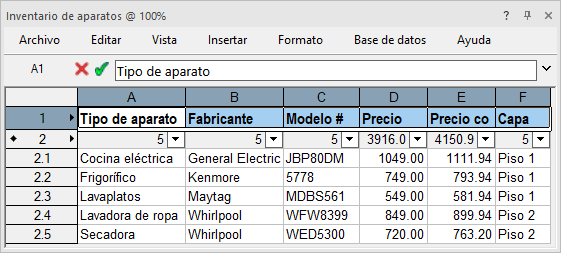
Para añadir informes adicionales a la hoja de cálculo, repita el paso 1 y seleccione la opción Anexar a un informe existente antes de hacer clic en Aceptar para crear el informe.
Para editar los Datos del informe, haga clic con el botón derecho del ratón en un número de fila de la base de datos y seleccione Editar informe.
Una vez añadidos todos los datos, edite la hoja de cálculo. Por ejemplo, añada filas o columnas, cambie el formato del texto o añada color.
